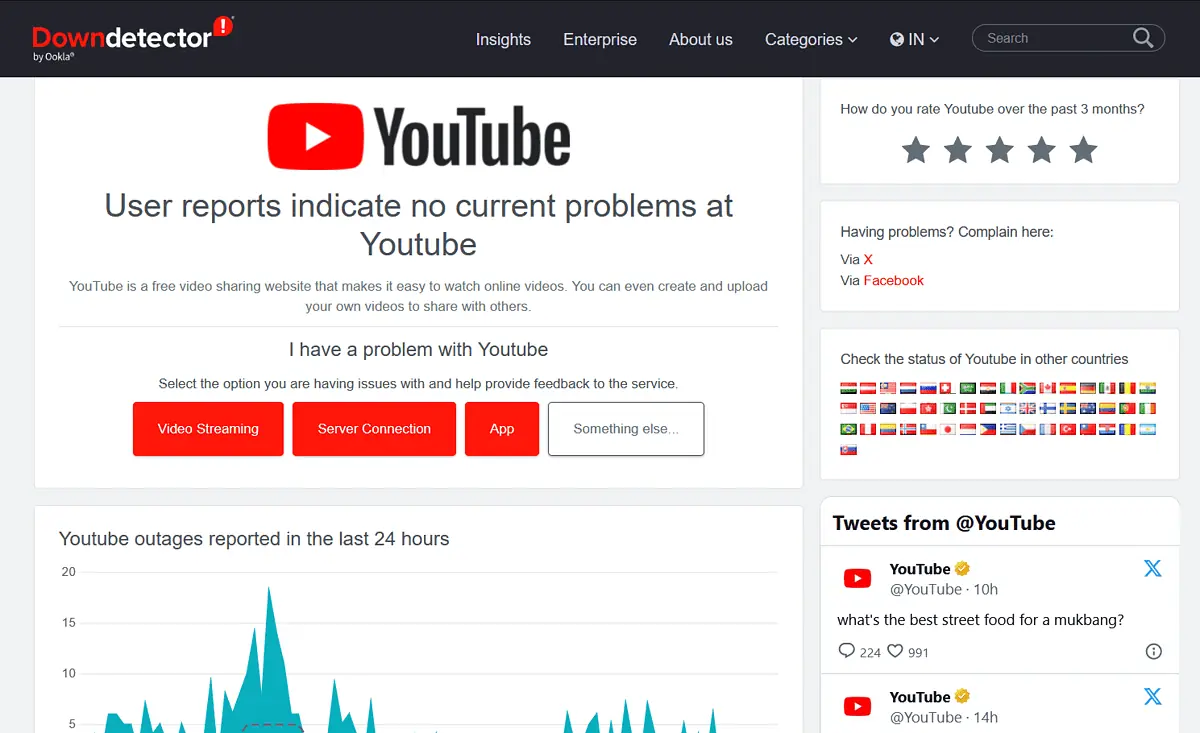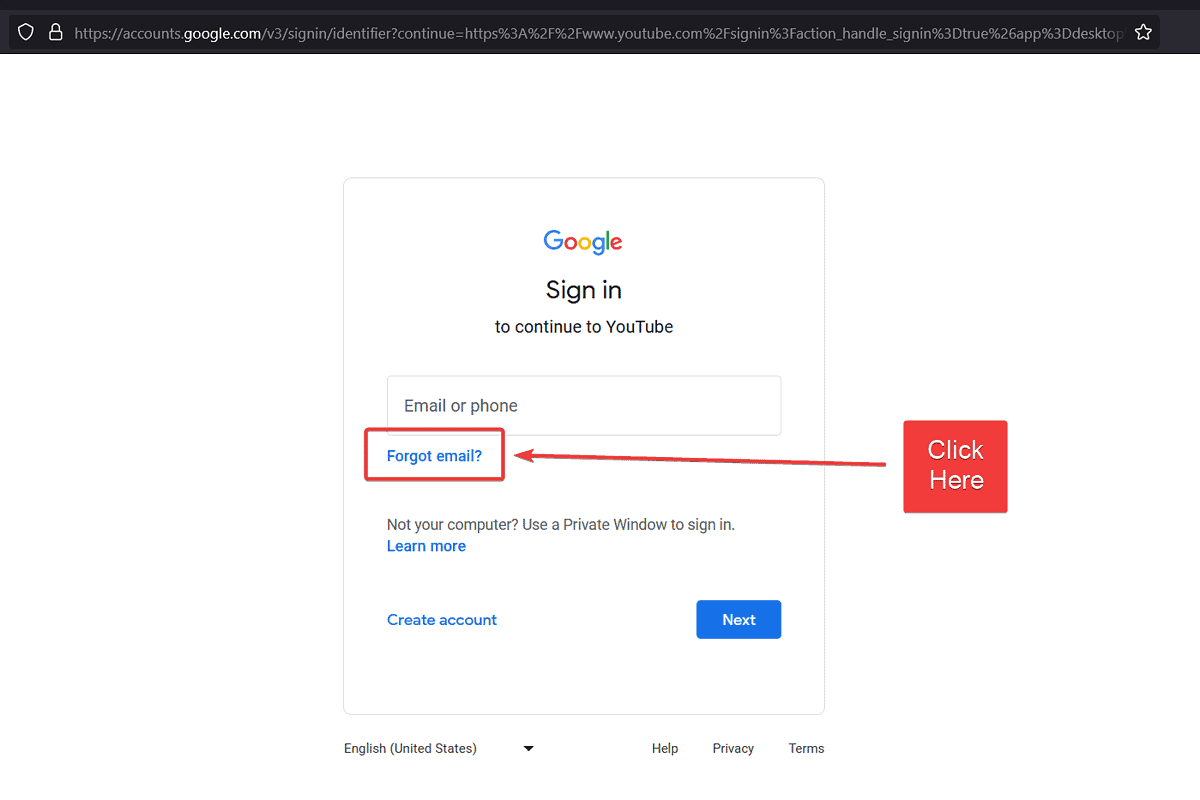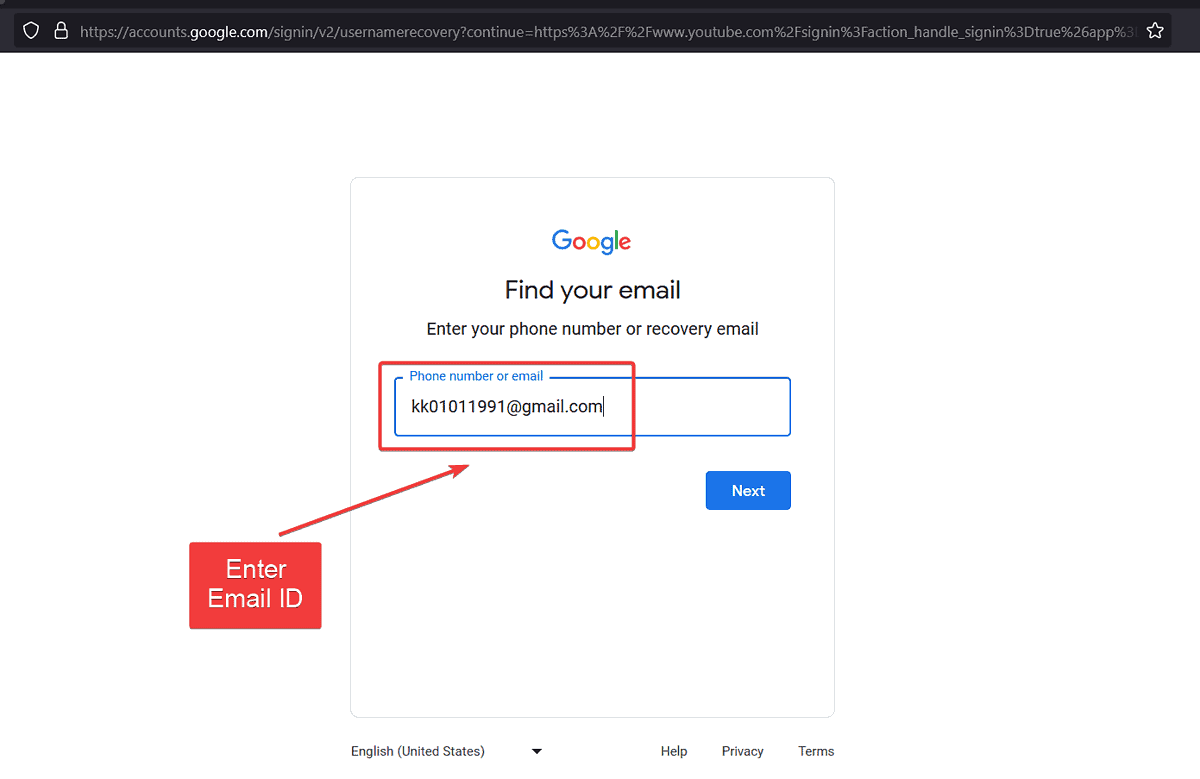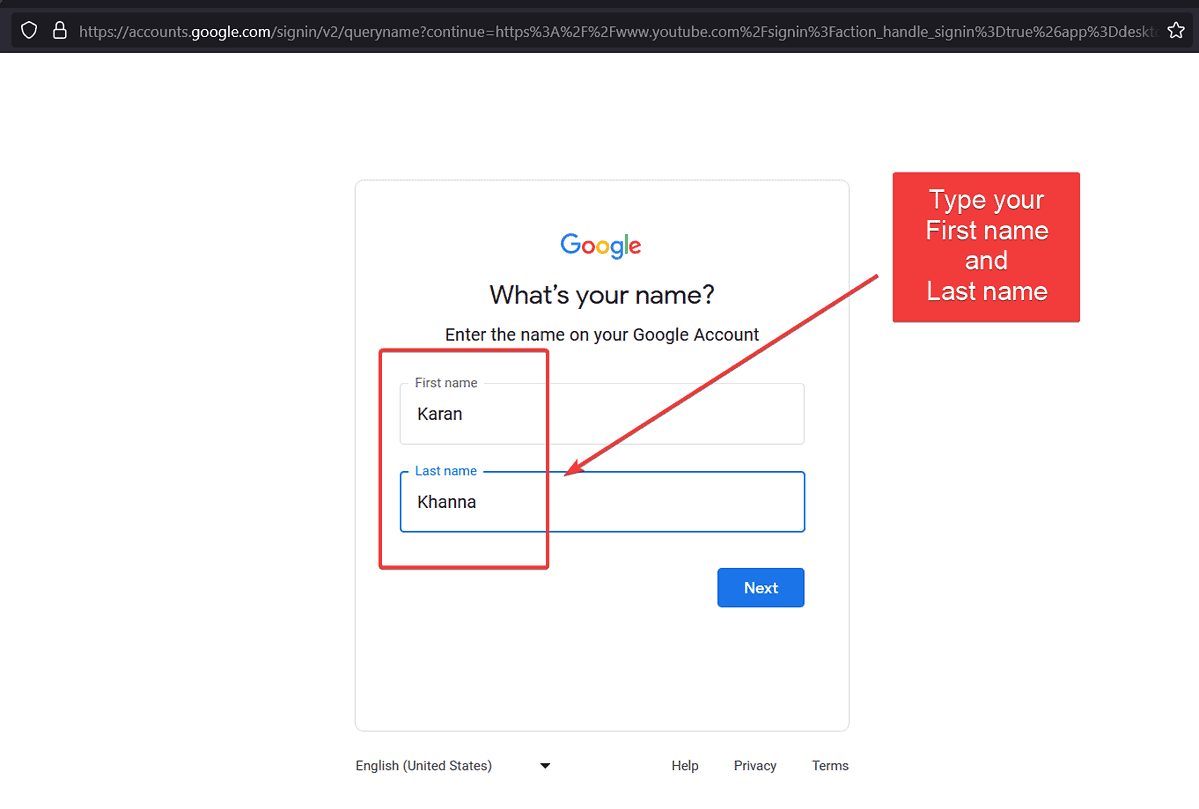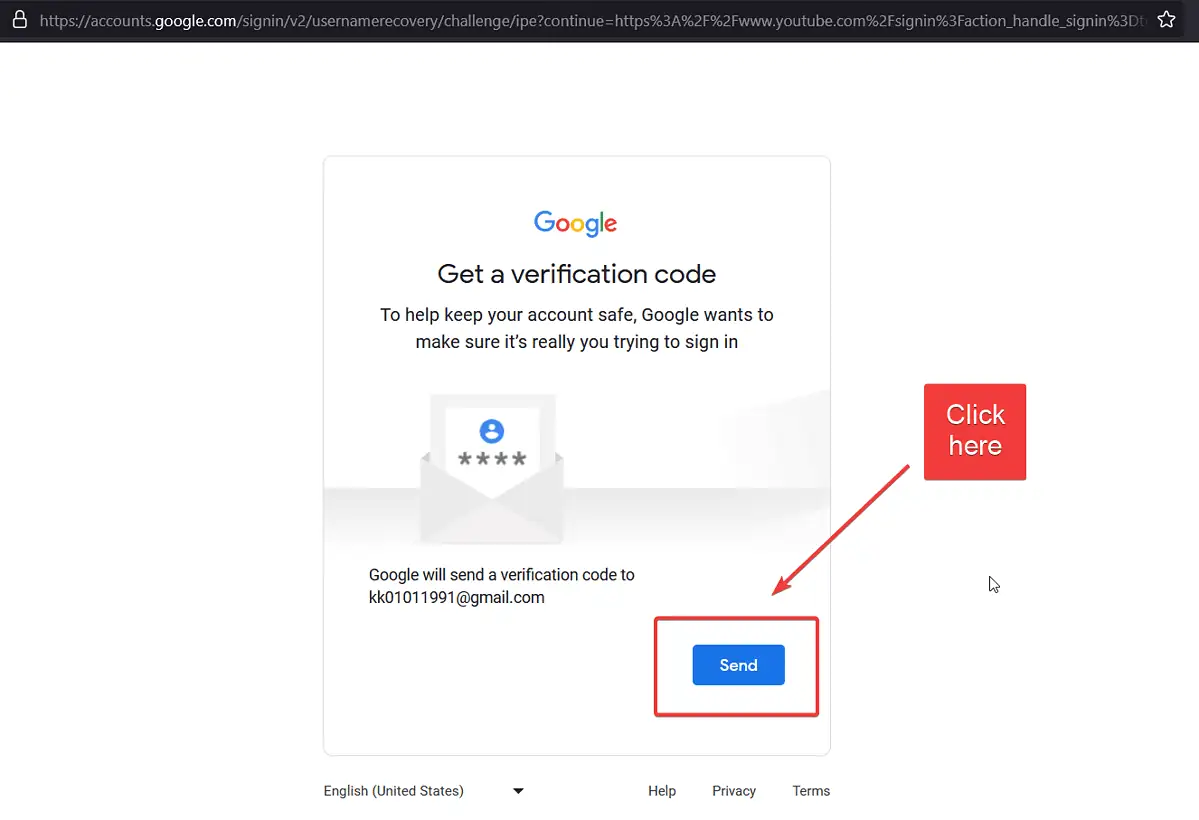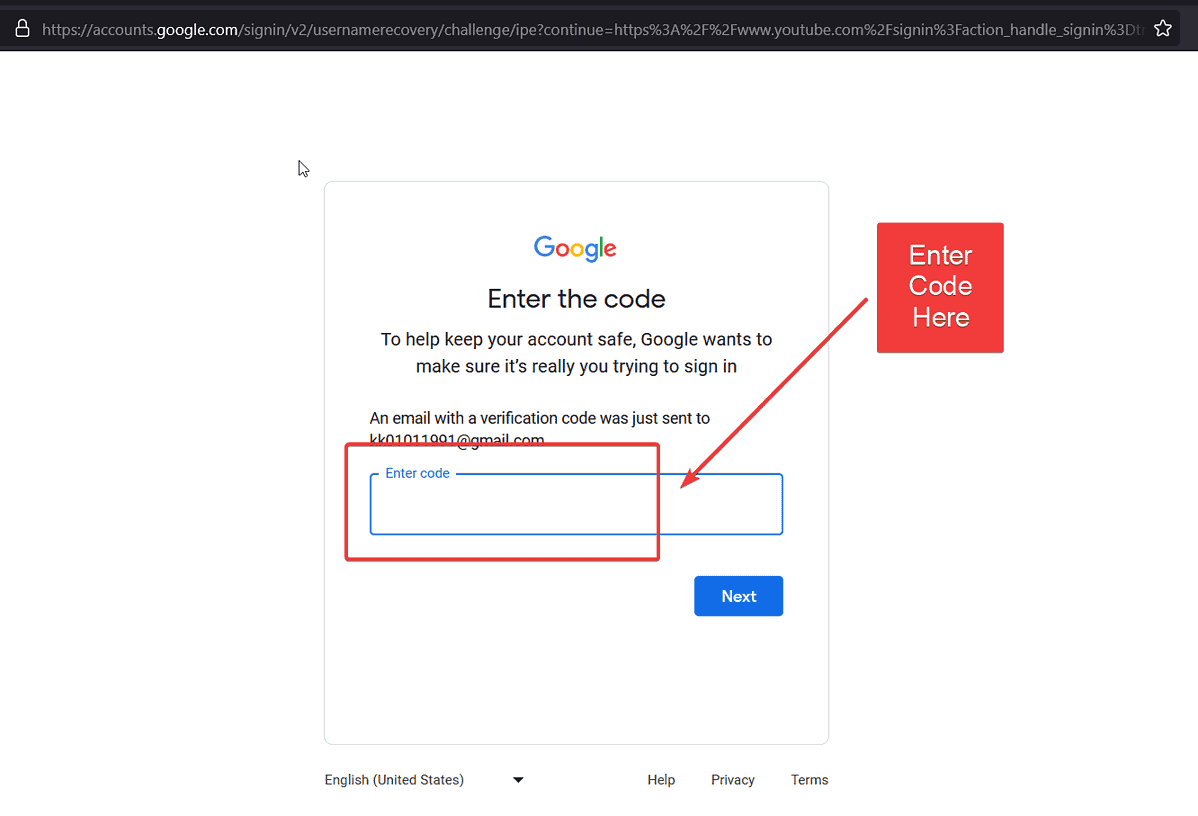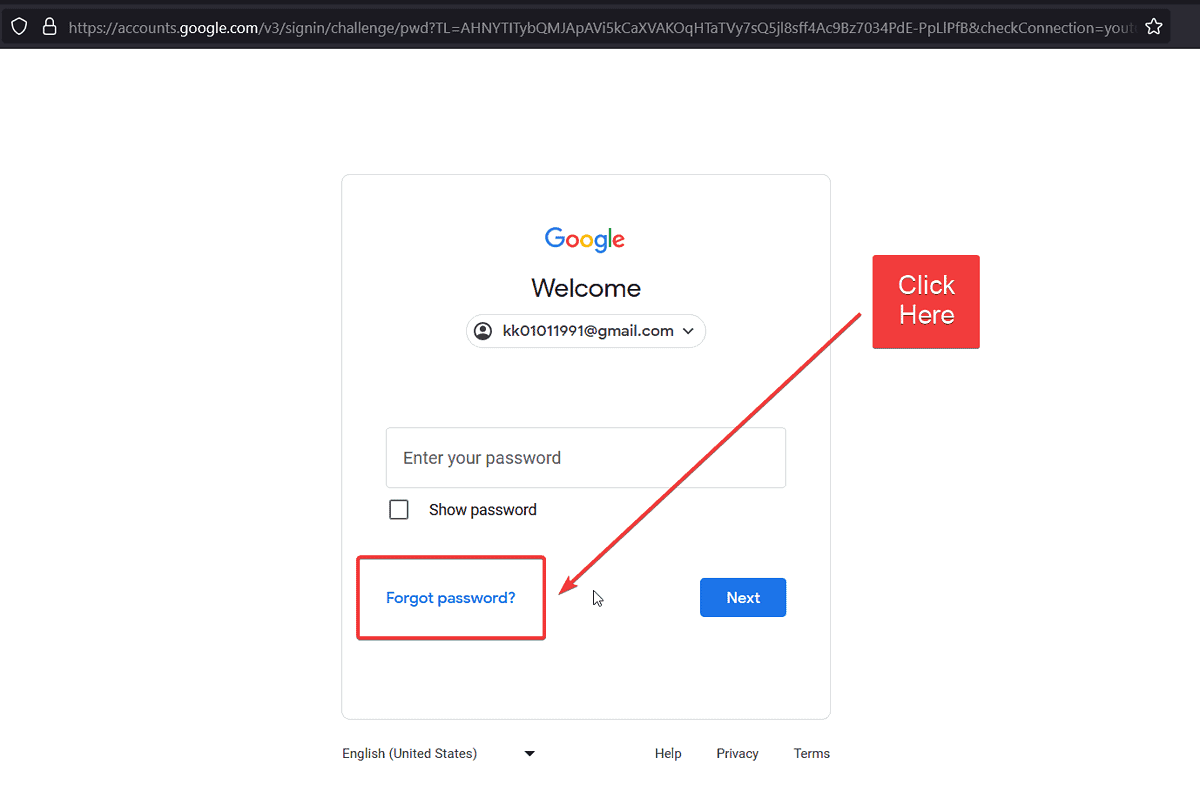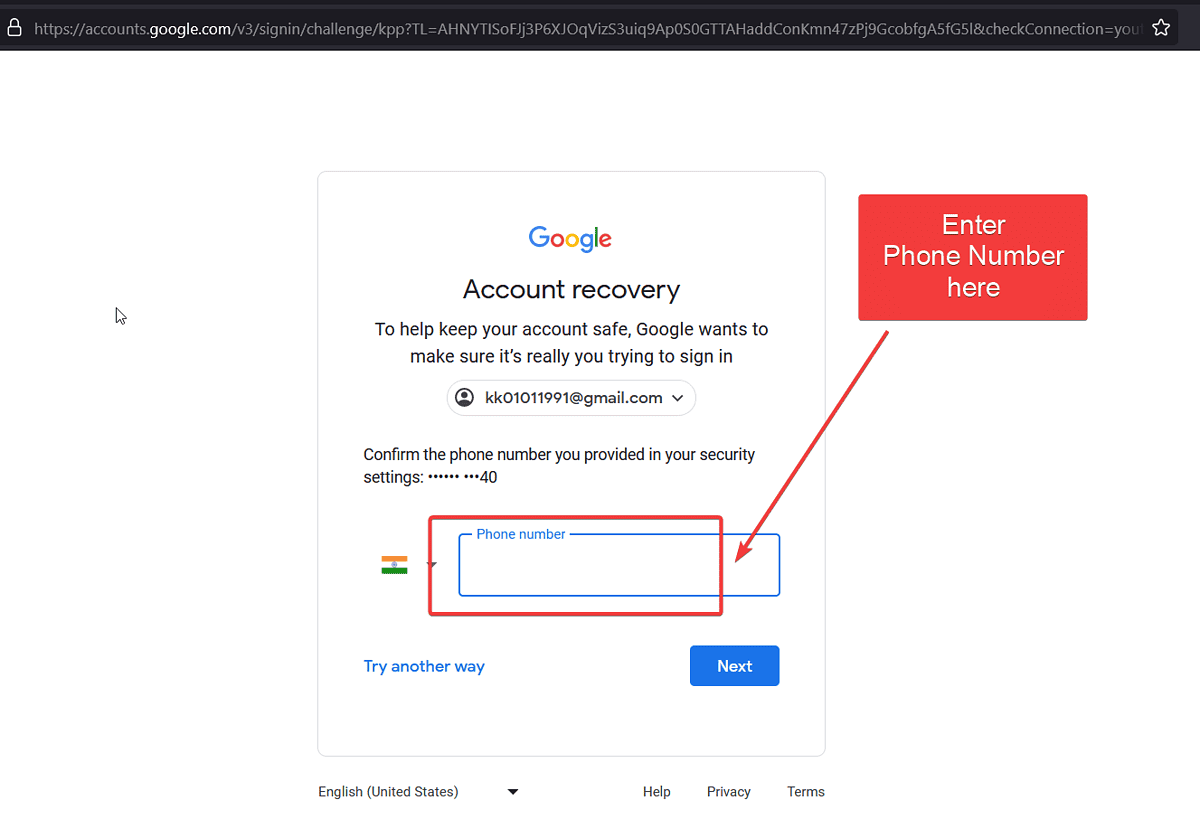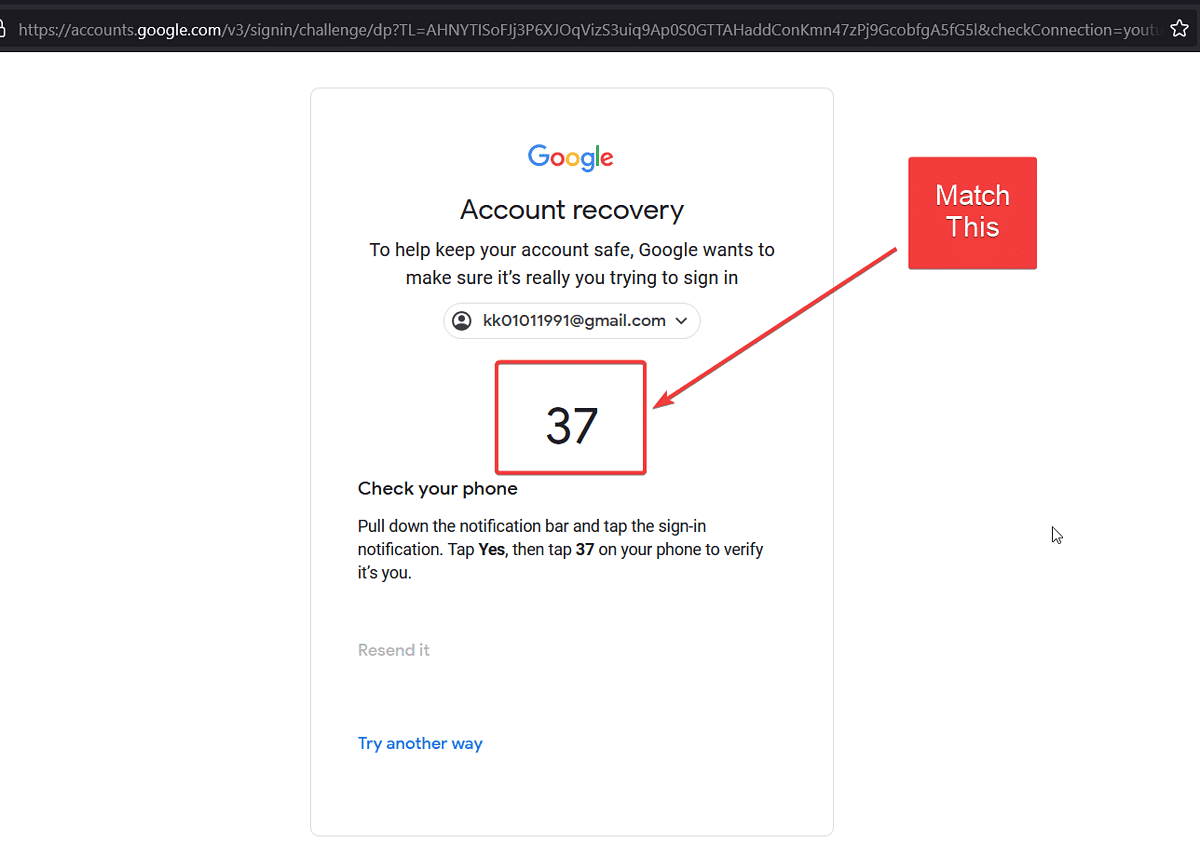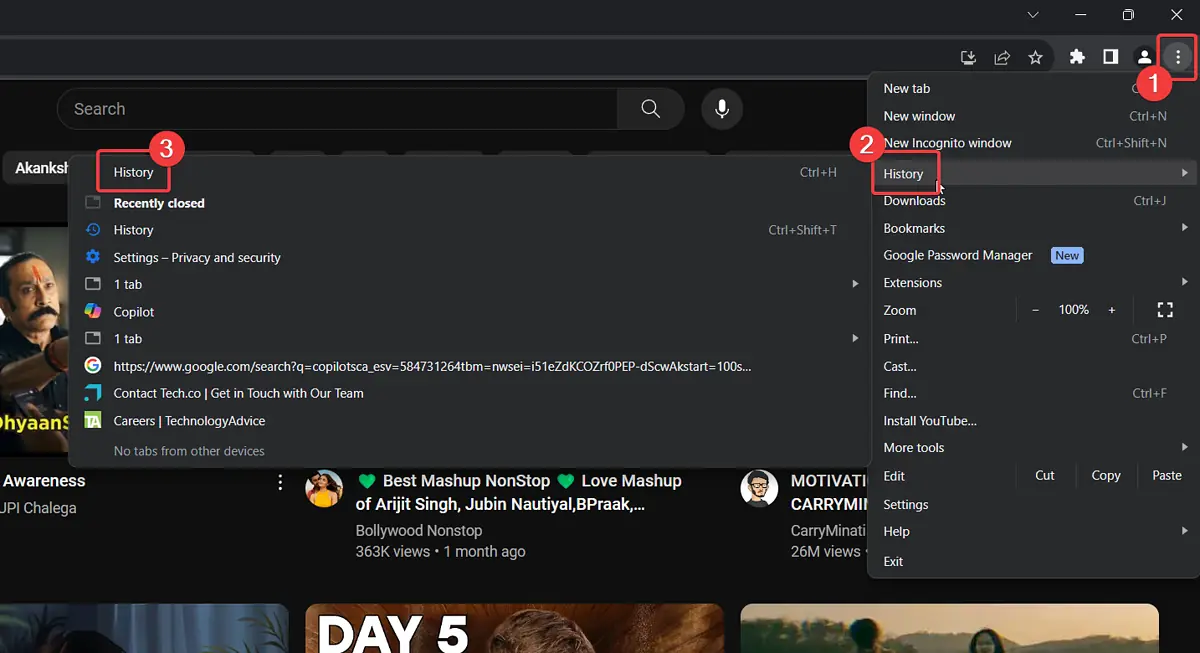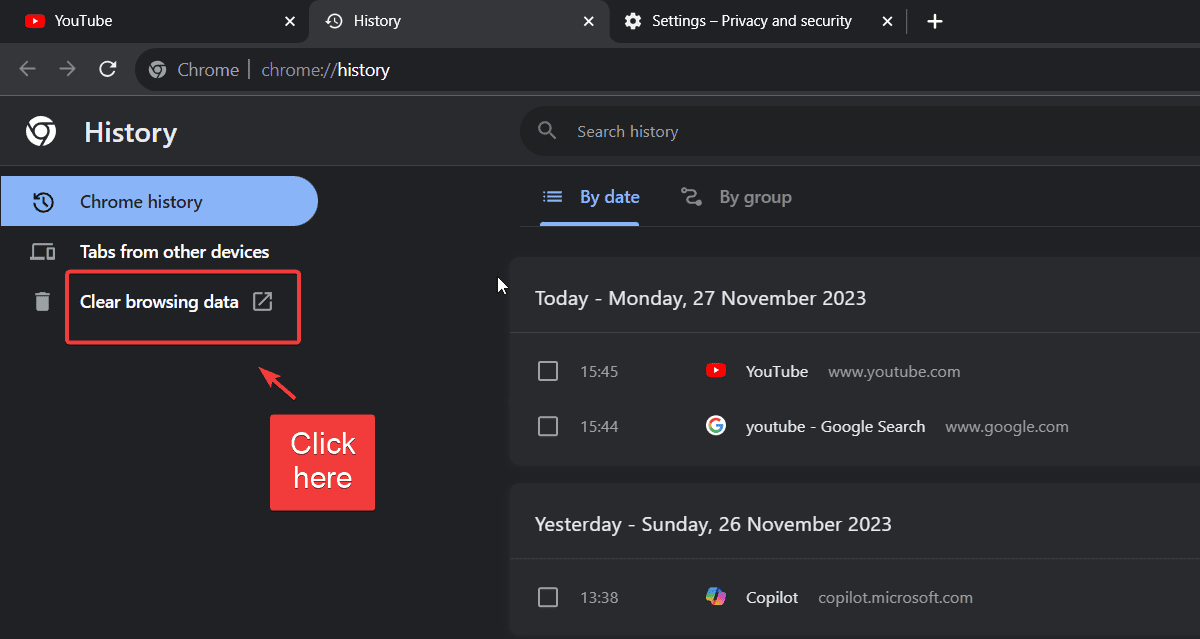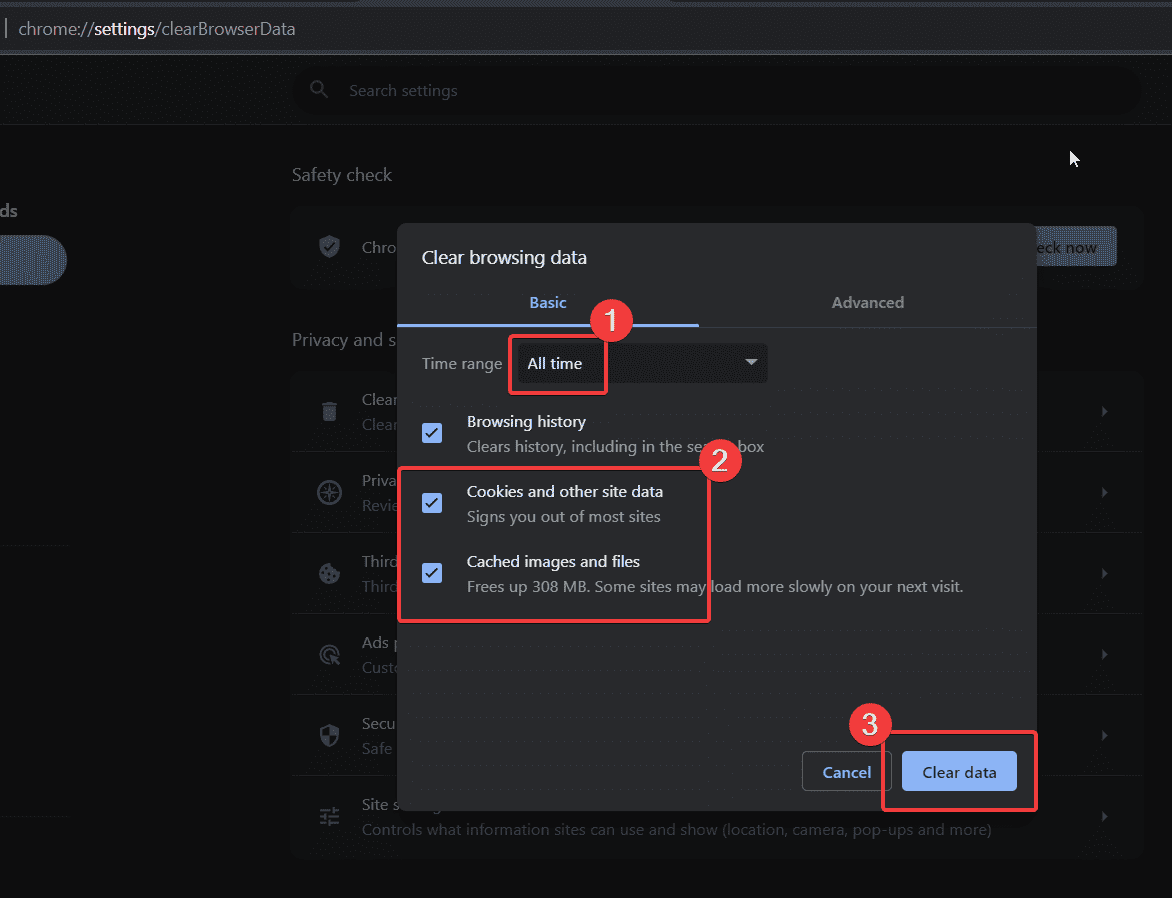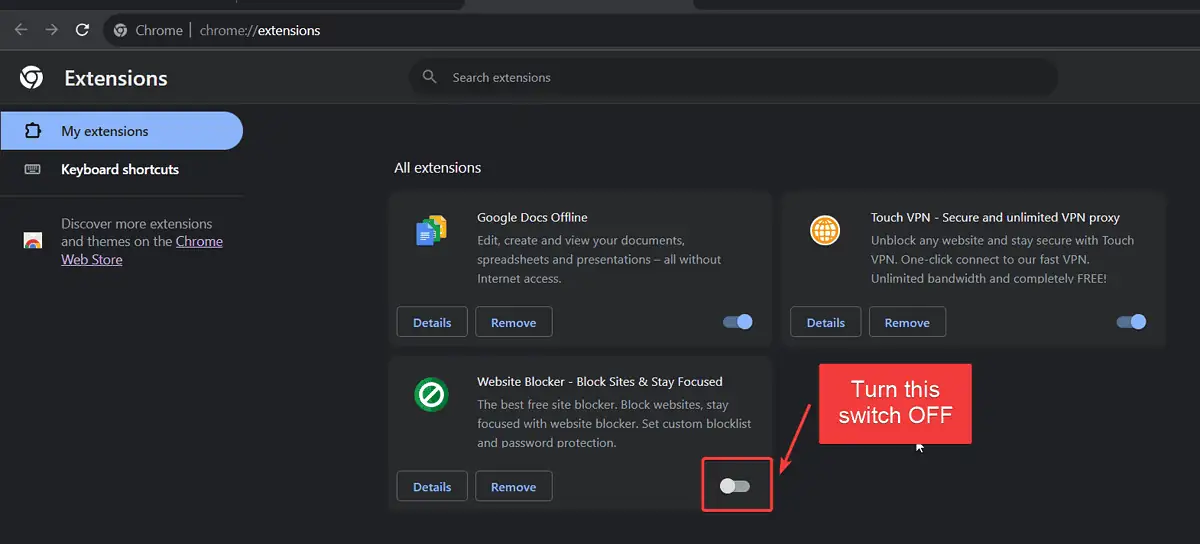Miért nem enged a YouTube bejelentkezni – 5 egyszerű megoldás
5 perc olvas
Publikálva
Olvassa el közzétételi oldalunkat, hogy megtudja, hogyan segítheti az MSPowerusert a szerkesztői csapat fenntartásában Tovább
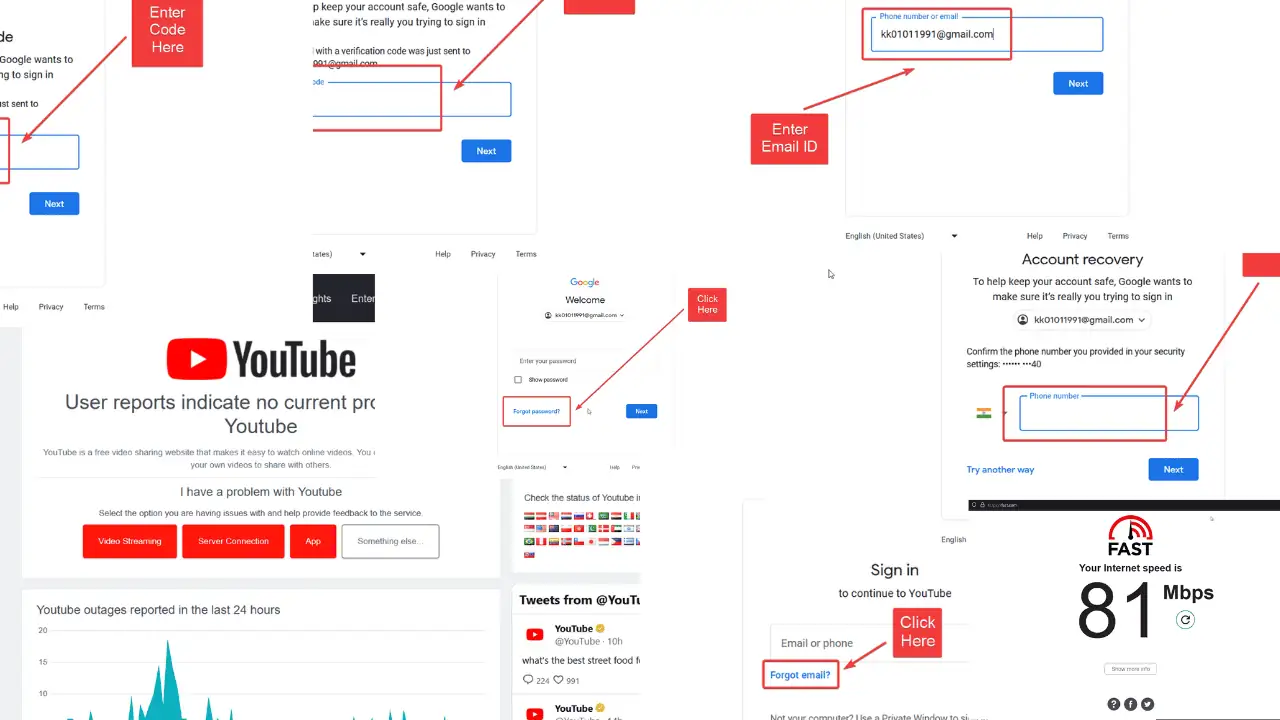
Kíváncsi vagy, hogy a YouTube miért nem engedi a bejelentkezést? A bejelentkezés a funkciók széles skáláját nyitja meg. Ide tartoznak a személyre szabott élmények, mint például a csatornákra való feliratkozás, a megjegyzések írása, az előzmények mentése, a videók kedvelése/nemtetszése stb.
A közelmúltban azonban sok felhasználó arról számolt be, hogy nem tud hozzáférni a fiókjához, és a következő hibával találkozott: „Hiba történt a YouTube-ba való bejelentkezéssel. Hibaelhárítás itt."
Ha Ön is ezt a problémát tapasztalja, kérjük, olvassa el ezt a cikket az okokról és a megoldásokról.
Miért nem enged a YouTube bejelentkezni?
Tapasztalataim szerint a bejelentkezési problémák fő okai a következők:
- Probléma a YouTube szerverével: Ha a YouTube szerver leáll, más megoldás nem fog működni.
- Rossz felhasználónév vagy jelszó: Lehet, hogy helytelen hitelesítési adatokkal próbál bejelentkezni.
- Sérült böngésző gyorsítótár: A böngészők gyorsítótárat és cookie-kat tárolnak a felkeresett webhelyekről. Ha a gyorsítótár fájlok sérültek, problémákba ütközhet a webhelyek elérése során.
- Problémás böngészőbővítmények: A böngészőbővítmények időnként befolyásolják a webhelyek funkcióit. A biztonsági bővítmények különösen hibásak.
- Lassú internetkapcsolat: A YouTube egy streaming webhely, és jelentős hálózati sávszélességre van szüksége. A lassú internetkapcsolat problémákat okozhat.
Mi a teendő, ha nem tud bejelentkezni a YouTube-ra
Ha nem tud bejelentkezni a YouTube-ra, próbálja meg egymás után a következő megoldásokat:
1. megoldás: Ellenőrizze a YouTube szerver állapotát
Mielőtt bármilyen más megoldást választana, azt tanácsolom, hogy ellenőrizze a YouTube szerver állapotát. Ha a szerver leállt, semmi más megoldás nem segít.
Mivel a YouTube-nak nincs külön webhelye a szerver állapotának ellenőrzésére, használhatja harmadik féltől származó online webhelyfigyelők mint leszámoló or pont most van.
2. megoldás: Ellenőrizze az internetkapcsolat sebességét
A YouTube egy videostreaming webhely, és jelentős sávszélességre van szüksége a videók lejátszásához. Általában csökkenti a videó felbontását, ha az internet sebessége lassú, de bizonyos esetekben kijelentkeztetheti Önt. A cég minimum 4 MBPS sávszélességet javasol a videók lejátszásához.
A modern Wi-Fi-kapcsolatok jóval 10 MBPS feletti sebességet kínálnak, így ez nem jelenthet problémát. Azonban problémákba ütközhet, amikor videókat streamel mobil adatkapcsolaton keresztül. Kérjük, ellenőrizze az internet sebességét sebességtesztelő eszközökkel, például Gyors or Ookla. Ha az internet sebessége lassú, átválthat jobb kapcsolatra.
3. megoldás: Ellenőrizze a felhasználónevet és a jelszót
Ha a „Helytelen felhasználónév vagy jelszó” hibaüzenetet kapod, miközben megpróbálsz bejelentkezni a YouTube-ra, akkor a hitelesítési adatok a hibásak. A helyreállítási eljárás a következő:
A felhasználónév helyreállításához:
A YouTube-fiókodhoz tartozó bejelentkezési adatok megegyeznek a Google-fiókokéval. Ha elfelejtette Gmail (Google) fiókjának e-mail azonosítóját, a következőket teheti:
1. Kattintson Elfelejtette az e-mailt?.
2. Adja meg helyreállítási telefonszámát vagy másodlagos e-mail-azonosítóját, és kattintson a gombra Következő.
3. Írja be Keresztnév és a Vezetéknév.
4. Kattintson Küldés a Google ellenőrző kódhoz.
5. SMS-ben vagy e-mailben kap egy helyreállítási kódot. Írja be a megfelelő mezőbe.
A hozzá tartozó összes e-mail-azonosító megjelenik. Egyszerűen kattintson rájuk, és jelentkezzen be a jelszóval.
A jelszavak helyreállításához:
Ha emlékszik (vagy visszaállította) a felhasználónevet, próbálkozzon a következő eljárással a jelszó helyreállításához:
1. Kattintson Elfelejtette a jelszavát?.
2. Írja be telefonszámát, majd kattintson a gombra Következő.
3. Ha megkapja a hitelesítési üzenetet a telefonján, kattintson a gombra Igen, én vagyok.
4. Párosítsa a számot a számítógép képernyőjén megjelenő számmal.
Ha nincs telefonon a hitelesítő alkalmazás, használhatja az OTP módszert.
5. Írja be a helyreállítási telefonszámot, és kattintson a gombra Következő.
6. Adja meg az OTP amit megkap a telefonján és megüti belép.
4. megoldás: Törölje a böngésző gyorsítótárát és a cookie-kat
A webhelyek gyorsítótár-fájlokat és cookie-kat tárolnak a böngészőkben, hogy megkönnyítsék (és gyorsabban) a betöltést. Ha azonban a böngésző gyorsítótár fájljai sérültek, akkor az ebben a vitában szereplőhöz hasonló problémákba ütközhet. Ezt megteheti törölje a böngésző gyorsítótárát és a cookie-kat.
Ezt a következőképpen teheti meg a Google Chrome böngészőben:
1. Nyissa meg a Google Chrome-ot.
2. Kattintson a három pontra a jobb felső sarokban.
3. választ Történelem >> Történelem.
4. Kattintson Böngészési adatok törlése a bal oldali ablaktáblában.
5. Változtasd meg a Időtartományban nak nek Mindig.
6. Jelölje be a kapcsolódó jelölőnégyzeteket Gyorsítótár és a Cookies.
7. Kattintson Tiszta dátum.
Próbálja meg most bejelentkezni YouTube-fiókjába.
5. megoldás: Tiltsa le a bővítményeket a böngészőben
A biztonsági bővítmények számos webhely, köztük a YouTube zavartalan működését zavarhatják. Szerencsére letilthatja őket:
1. Nyitott Google Chrome.
2. Kattintson a három pontra a jobb felső sarokban.
3. Menj Bővítmények >> Bővítmények kezelése.
4. A Extensions oldalon, egyszerűen fordítsa el a kapcsolót KI az összes biztonsági bővítmény letiltásához.
Most próbáljon meg bejelentkezni a YouTube-ra.
Ön is érdekelt:
Szóval, miért nem engedi a YouTube, hogy bejelentkezz? A legtöbb esetben ennek oka a szerverek leállása, a sérült böngésző gyorsítótárak, a hibás hitelesítő adatok és egyebek. De ha követi az utasításaimat, gyorsan meg kell oldania ezt a problémát. Kérjük, kommentálja alább, ha a módszerek működtek az Ön számára.